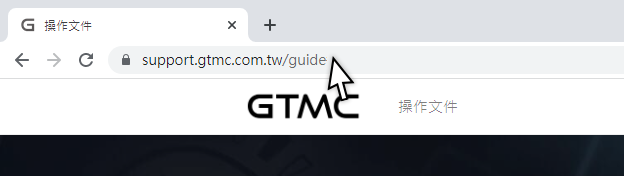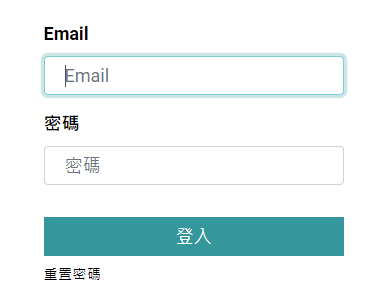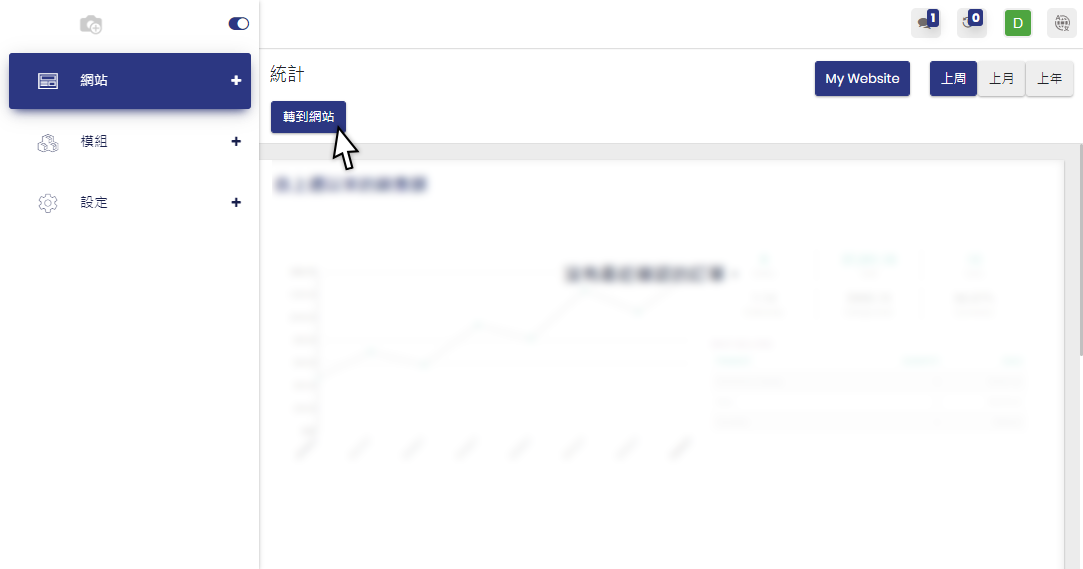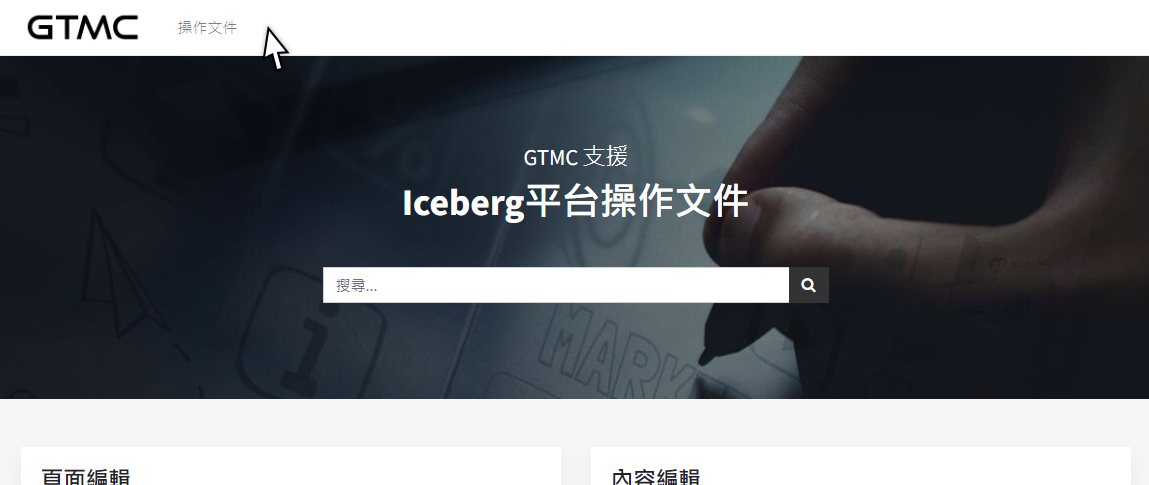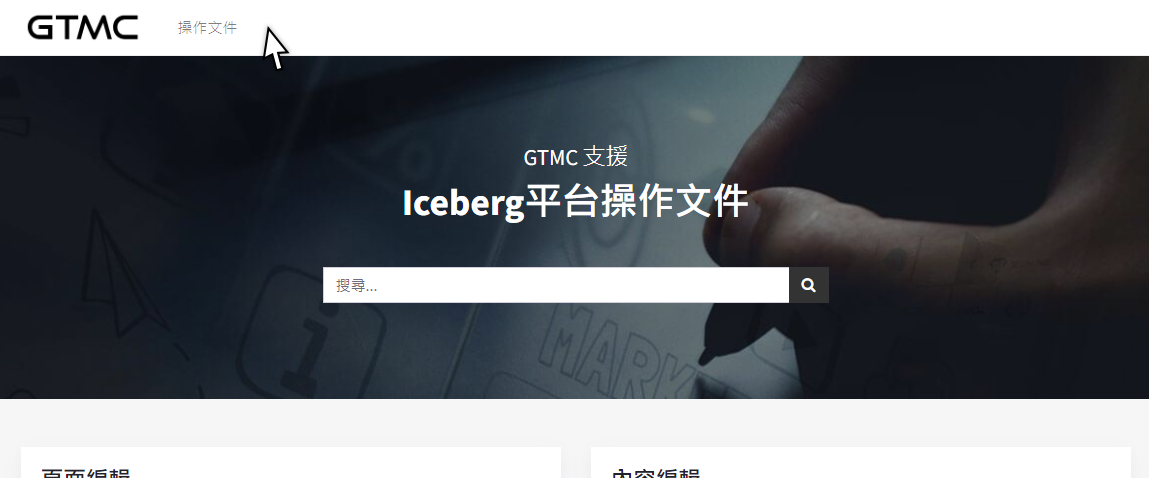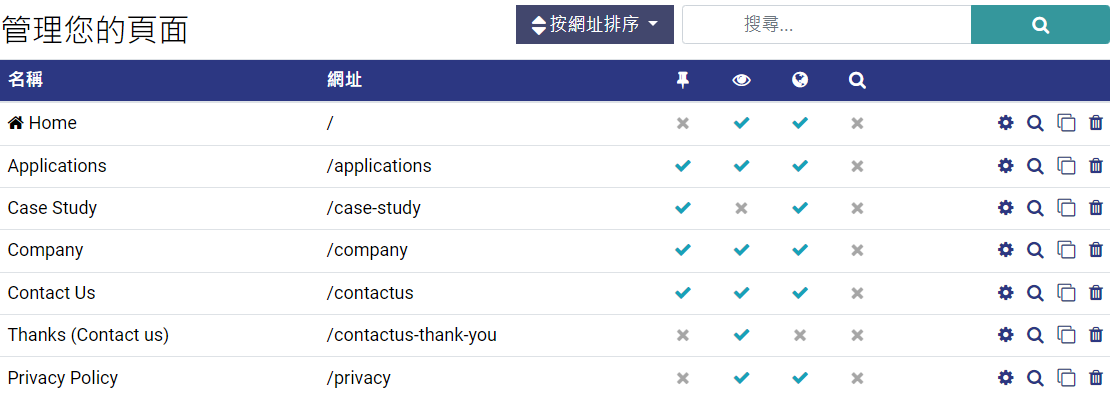方法1 : 網站主選單
透過網站的主選單,如同平常瀏覽網站一般的前往頁面。
方法2 : 透過頁面管理
於畫面左上角,點選
頁面 > 管理頁面。
方法2僅適用於修改對象為頁面時;產品及訊息不在此限,請透過其他方法前往。
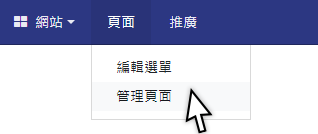
於管理頁面點選欲前往的網址。
方法3 : 直接前往網址
取得要編輯的網址,張貼於網址列。